
时间:2020-07-03 22:10:47 来源:www.win10xitong.com 作者:win10
我们在用win10系统遇到Win10系统玩《使命召唤16》自动闪退到桌面的情况的时候,你会怎么处理呢?对于刚刚才接触win10系统的用户遇到了这个Win10系统玩《使命召唤16》自动闪退到桌面的情况就不知道怎么处理,别着急,我们自己就可以处理掉Win10系统玩《使命召唤16》自动闪退到桌面的问题,完全可以按照小编的这个方法:1、打开游戏看到主菜单后,不要进行游戏,直接按选项,在图形选单里,选择重新安装着色器,静待下载安装完成;2、切换回桌面,打开任务管理器,点详细信息选项卡,将进程modernwarfare.exe的优先级从“高”切换到“正常”,再回到游戏即可即可很简单的搞定了。要是你还看得不是很明白,那么下面就是具体的解决Win10系统玩《使命召唤16》自动闪退到桌面的详尽操作技巧。
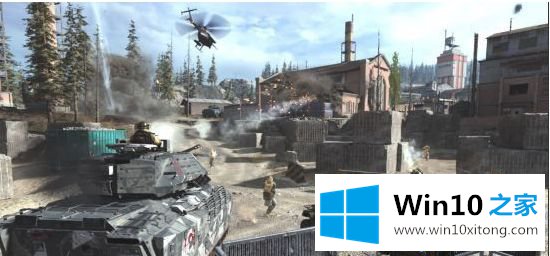 1、打开游戏看到主菜单后,不要进行游戏,直接按选项,在图形选单里,选择重新安装着色器,静待下载安装完成;2、切换回桌面,打开任务管理器,点详细信息选项卡,将进程modernwarfare.exe的优先级从“高”切换到“正常”,再回到游戏即可;3、如果退出游戏后再重开,重复第2步,如再遇跳出,再重复上面所有步骤。以上给大家介绍的便是Win10系统玩《使命召唤16》自动闪退到桌面的详细操作步骤,希望以上教程内容可以帮助到大家。
1、打开游戏看到主菜单后,不要进行游戏,直接按选项,在图形选单里,选择重新安装着色器,静待下载安装完成;2、切换回桌面,打开任务管理器,点详细信息选项卡,将进程modernwarfare.exe的优先级从“高”切换到“正常”,再回到游戏即可;3、如果退出游戏后再重开,重复第2步,如再遇跳出,再重复上面所有步骤。以上给大家介绍的便是Win10系统玩《使命召唤16》自动闪退到桌面的详细操作步骤,希望以上教程内容可以帮助到大家。
关于Win10系统玩《使命召唤16》自动闪退到桌面的详尽操作技巧就和大家讲到这里了,遇到同样问题的朋友就可以根据上面内容提供的方法步骤解决了。还没有学会的网友可以再多阅读几次上面的内容,按照方法一步一步的做,就可以解决的。最后希望多多支持本站。